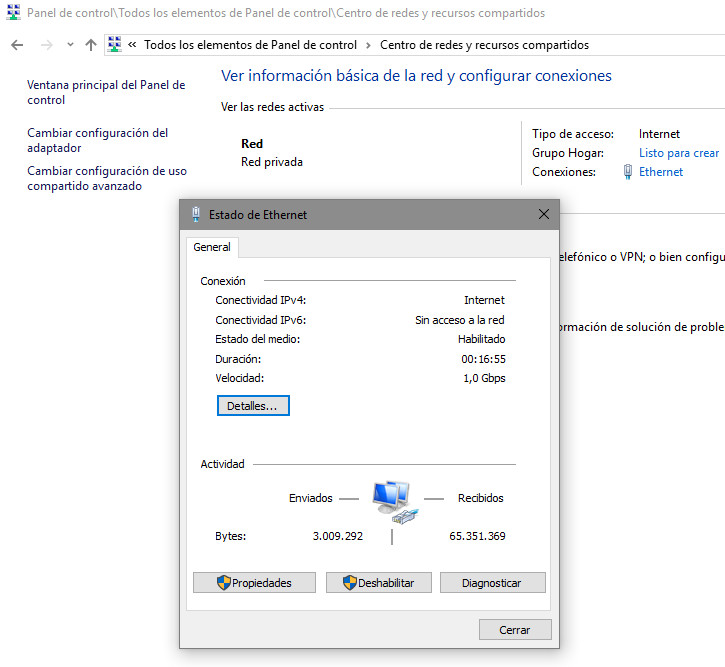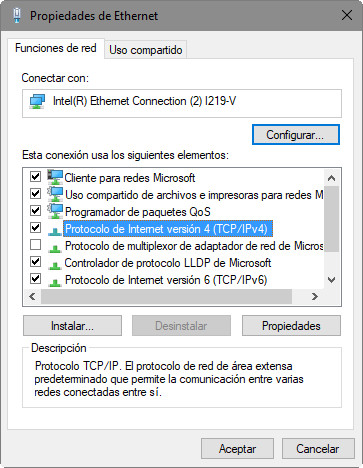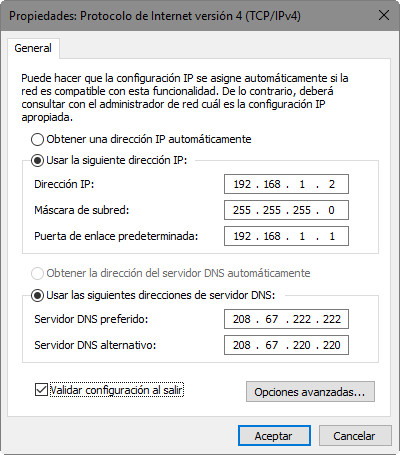Prácticos
Mejora tu conexión a Internet probando nuevos DNS

El uso de nuevos DNS como alternativa a los que ofrece tu operadora es una buena manera de mejorar la conexión a Internet en rendimiento, seguridad y otros apartados. Te recordamos cómo probar y usar los mejores dependiendo de tu proveedor de acceso o de tu ubicación geográfica.
DNS (en español Sistema de Nombres de Dominio) es un protocolo de Internet utilizado por computadoras, servicios o cualquier recurso conectado a la red de redes. Tiene varios usos, pero el más importante es resolver la IP de la página web o servicio que utilicemos.
Para hacerlos funcionar, existen los servidores DNS, equipos dedicados que actúan como medio de intercomunicación entre nosotros y las páginas web que queremos ir visitando. Cuentan con bases de datos enormes en las que están registradas las relaciones entre dominios y sus respectivas direcciones IP. Cuando intentamos conectar por ejemplo a una página web como www.google.es, la petición se remite a los DNS para que “traduzcan” o “resuelvan” esa URL. Google.es es obviamente una dirección más amigable y fácil de recordar que la dirección IP real que en este caso corresponde con los pares de números 173.194.41.24, que son los que entiende y con los que trabaja nuestro equipo informático y/o de comunicaciones.
Ventajas de probar nuevos DNS
Cada servicio DNS tarda un tiempo determinado para resolver la conversión y sumadas todas, en ocasiones nos encontramos con una diferencia abismal de rendimiento. Ahí radica una de las mejoras de utilizar alternativas, aunque no es la única como veremos después.
La realidad es que existen servidores DNS de terceros (incluyendo los de otros operadores) que pueden ser más rápidos que los de tu propio ISP. Citad entre los más usados, fiables, gratuitos y actualizados a las últimas tecnologías a Google Public DNS, OpenDNS, o Cloudflare u otros más especializados para acceder a contenido geobloqueado como DNS Jumper, UnoDNS y Unblock-US.
Como el rendimiento de los DNS depende de varios factores incluyendo la ubicación geográfica, lo ideal es probarlos con herramientas de terceros. Uno de los más nos gusta por su sencillez y eficacia es Namebench. Se trata de un benchmark gratuito disponible para Windows y también se puede usar en macOS o Linux mediante Wine. El software está disponible de forma gratuita en el sitio web de GRC y no necesita instalación. Su uso es muy sencillo con el siguiente paso a paso:
- Descarga la pequeña aplicación (solo 166 KB) y la ejecutas.
- Haz clic en la pestaña “Nameservers” para seleccionar la pantalla de referencia principal y las páginas de datos.
- Haz clic en el botón “Run Benchmark” para ejecutar los puntos de referencia del test y probar las DNS en tu equipo.
- Si te interesa, haz clic en la pestaña «Conclusions» para conocer todos los detalles de la prueba
- Lo más interesante y gráfico lo vas a encontrar en «Nameservers > Response Time. Si mantienes marcada la opción «Sort Fastest First», verás los mejores DNS de la prueba por su tiempo de respuesta, estado, el proveedor y su localización.
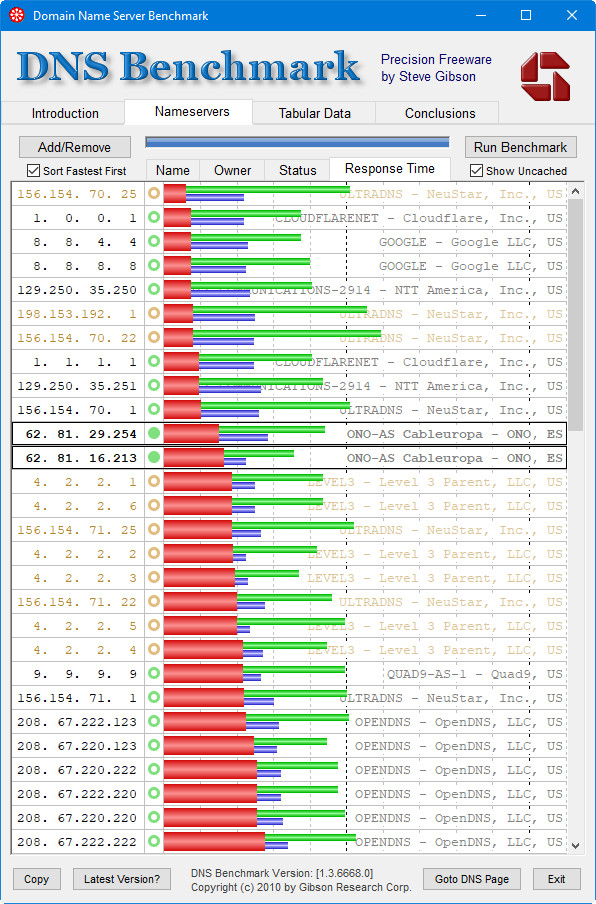
En la imagen de resultados vemos que los DNS más rápidos activos en nuestra zona son los de Cloudflarenet y los de Google. Los de nuestro ISP (en este caso ONO-AS Cableeuropa), no están muy lejos de los mejores. Otro de los más usados en el mundo, los OpenDNS, ofrecen peores resultados aunque hay que matizar que hablamos únicamente de rendimiento en tiempo de respuesta en la resolución de los dominios y podría ofrecer otras ventajas como las siguientes:
– Mejora de la fiabilidad. Si tu proveedor de servicios de Internet no trabaja eficazmente para mantener sus servidores DNS puedes experimentar períodos en los que los sitios web cargan muy lentamente o incluso no responden. Los DNS alternativos mencionados suelen aportar una mayor fiabilidad.
– Controles parentales. Si tienes niños pequeños u otros usuarios conectados y quieres configurar el filtrado de la web, hay una variedad de maneras para hacerlo. Una de ellas es utilizar los servidores DNS de OpenDNS. Una vez cambiado el servidor DNS en tu router podrás configurar los ajustes de control parental en el sitio web de OpenDNS, bloqueando ciertas categorías de sitios web y accesos desde cualquier dispositivo conectado a la red doméstica, incluyendo consolas, móviles o PCs.
– Mayor seguridad. Servidores DNS de terceros ofrecen características de seguridad que aún no han sido implementados por muchos ISP. Por ejemplo, Google Public DNS es compatible con DNSSEC para garantizar las solicitudes de DNS estén correctamente firmados. OpenDNS realiza además, filtrado para bloquear portales de phishing.
– Censura Web – Contenido geobloqueado. Algunos proveedores de servicios a Internet bloquean el acceso a sitios web a nivel de DNS ,bien por temas de tráfico, por solicitudes antipiratería contra los P2P o por censura política. la herramienta mencionada, Namebench, incluye una opción que comprueba los servidores DNS para determinar qué servidores DNS están censurados. A menudo, los proveedores de países dictatoriales como China bloquean a nivel de IP y el método no funciona pero sí con otros.
– Actualizaciones de la base de datos DNS. Los grandes servicios de DNS públicos como Google o OpenDNS tienen la buena costumbre de actualizar su base de datos de direcciones IP más rápido que los servidores DNS de la mayoría de los proveedores de servicios de Internet.
Como cambiar los DNS
Lo ideal es usar los nuevos DNS en todos los equipos conectados a tu red doméstica. Para ello hay que actuar en el router que maneja la conexión. El acceso más sencillo al router es a través de una interfaz web mediante su dirección IP de acceso, introduciendo en cualquier navegador web direcciones como 192.168.0.1, 192.168.1.1, 192.168.2.1 (o similar), dependiendo de tu router. Casi todos los routers de la misma marca o modelo tienen un nombre de usuario/contraseña determinado programado para facilitar su acceso.
Este tipo de acceso es de conocimiento público y suele ser tan simple como el conocido “admin/admin”. Basta una búsqueda en la Web para conocerlos e incluso hay herramientas especializadas como RouterPasswords que facilita los datos de cualquier marca y modelo conocido.
Una vez conocida la IP y contraseña, entramos en su interfaz web y modificamos el apartado correspondiente a las DNS que dependiendo del modelo encontraremos en la “Configuración de Internet”. Utilizamos para el ejemplo las de OpenDNS (208.67.222.222 y 208.67.220.220), aunque podríamos utilizar las mejores DNS de la comparativa, los de Cloudflarenet, Google o los mismos de nuestros ISP (ONO-AS Cableeuropa). Simplemente reinicia el router para que los cambios surtan efecto en cualquier dispositivo que conectemos a la red local.
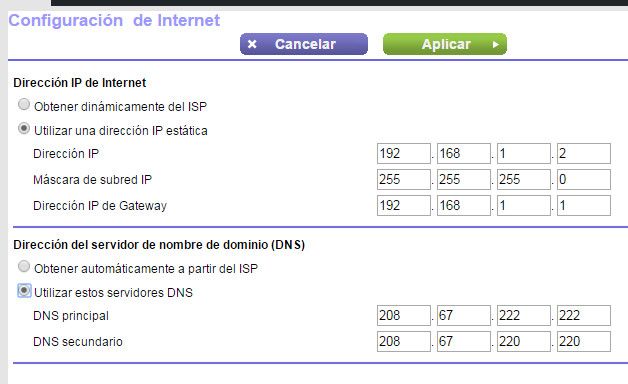
El cambio de DNS no es la panacea y sus efectos siempre estarán limitados por la velocidad y calidad del servicio de banda ancha que tengas contratada. También de la gestión de características que debes realizar cada vez que instales un nuevo router. En todo caso, no pierdes nada por probar DNS alternativos, que en la mayoría de ocasiones funcionan mucho mejor que el propio de las operadoras, aunque insistimos, depende del operador, ubicación geográfica y otros factores. Y funciones más allá de su rendimiento.
Si lo que queremos es probar nuevas DNS en un equipo en particular, puedes cambiarlas en su configuración de red. Es muy sencillo en cualquier tipo de sistema operativo. Un paso a paso como ejemplo en Windows 10 sería:
- Ve al “Panel de control-Centro de redes y recursos compartidos”. Pulsa sobre “Conexiones-Ethernet”
- Pulsa sobre “Propiedades-Protocolo de Internet versión 4-Propiedades”:
- Modifica las direcciones DNS por las alternativas, en este caso por las que ofrece OpenDNS:
- Acepta y reinicia el equipo.
Aunque no hay milagros y si no contamos de base con una buena conexión a Internet poca mejora podremos lograr, recomendamos activamente la prueba de nuevas DNS sobre las que te ofrece por defecto tu proveedor de servicios. Y no solo por rendimiento, sino por seguridad y fiabilidad de la conexión, mientras que otras más especializadas son cuasi-imprescindibles en regiones donde impere la censura o para acceder a contenido geobloqueado. El cambio de los DNS es muy sencillo tanto a nivel de equipos como del router es muy sencillo y reversible en cualquier caso. Poco pierdes con probarlos.
-

 GuíasHace 6 días
GuíasHace 6 díasQué placa base elegir: Guía de compras para Intel y AMD
-

 GuíasHace 2 días
GuíasHace 2 díasGuía para diferenciar generaciones y gamas de tarjetas gráficas
-

 A FondoHace 6 días
A FondoHace 6 díasOfertas Flash del Black Friday 2024 de PcComponentes
-

 A FondoHace 4 días
A FondoHace 4 díasGeForce RTX 5050, especificaciones, rendimiento, equivalencias, fecha de lanzamiento y posible precio